中控zktime50考勤管理系统数据库表结构
中控ZKTime5.0考勤管理系统使用说明书
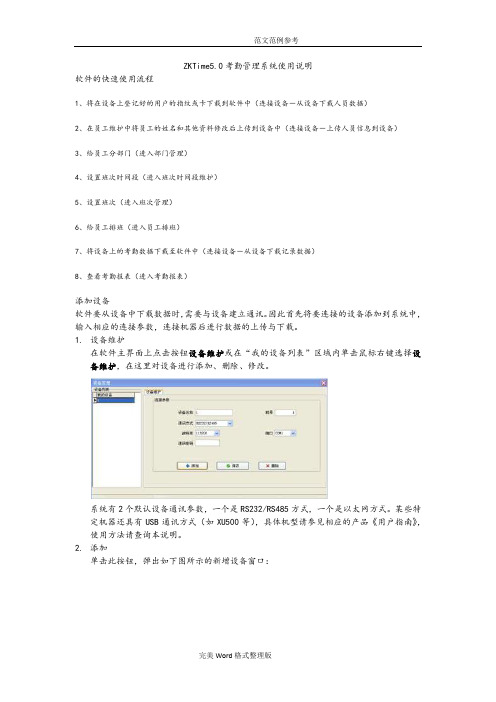
当系统与设备处于连接状态时,才可以进行下载数据的操作。直接点击主界面的右边“有关设备操作”栏的从设备下载人员信息;或进入设备管理菜单,选择从设备下载人员信息。
查看设备上的用户:点此按钮可以查看设备上的用户,信息显示在“新用户”栏中。
下载:要下载数据时直接点击下载按钮即可。
如有新用户,则显示在“新用户”栏中。同时,提示是否将新用户添加到系统数据库中。
ZKTime5.0考勤管理系统使用说明
软件的快速使用流程
1、将在设备上登记好的用户的指纹或卡下载到软件中(连接设备-从设备下载人员数据)
2、在员工维护中将员工的姓名和其他资料修改后上传到设备中(连接设备-上传人员信息到设备)
3、给员工分部门(进入部门管理)
4、设置班次时间段(进入班次时间段维护)
5、设置班次(进入班次管理)
在设置时间段的时候,如果没有设置班次管理的话,系统会自动弹出没有设置班次的提示窗口,如下图所示:
A、单击【放弃】按钮,直接进入班次时间段维护界面如下图:
B、单击【确认】按钮,进入考勤时间设置向导窗口,根据向导的提示设置简单的时间段和班次:
在考勤时间设置向导窗口中,选择上下班的时间,上下班时间分为两种,一种是早晚上下班,中午时间不考勤,还有一种就是分上午和下午分别进行考勤(四次)。然后输入上下班的时间,点击下一步继续对班次进行管理,如果按取消则直接进入时间段维护界面。
实时监控
实时监控功能使得管理软件的人员能够第一时间了解员工的考勤或开门的情况,可以及时发现并处理异常情况。
只需要将软件打开,连接上要监控的机器,如果需要同时监控多台机器,只需将机器全部连接到软件即可。当普通用户在设备上验证成功后,在记录显示区域将立即显示出此次验证的记录:
ZKtime50考勤软件说明书
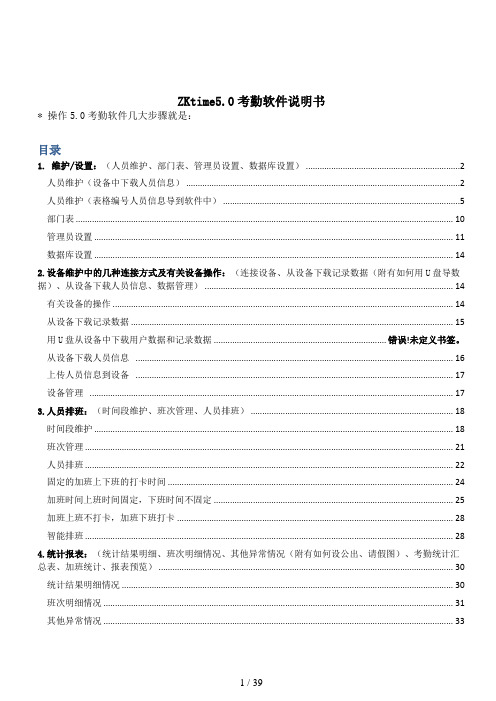
ZKtime5.0考勤软件说明书* 操作5.0考勤软件几大步骤就是:目录1. 维护/设置:(人员维护、部门表、管理员设置、数据库设置) (2)人员维护(设备中下载人员信息) (2)人员维护(表格编号人员信息导到软件中) (5)部门表 (10)管理员设置 (11)数据库设置 (14)2.设备维护中的几种连接方式及有关设备操作:(连接设备、从设备下载记录数据(附有如何用U盘导数据)、从设备下载人员信息、数据管理) (14)有关设备的操作 (14)从设备下载记录数据 (15)用U盘从设备中下载用户数据和记录数据 ........................................................................... 错误!未定义书签。
从设备下载人员信息 (16)上传人员信息到设备 (17)设备管理 (17)3.人员排班:(时间段维护、班次管理、人员排班) (18)时间段维护 (18)班次管理 (21)人员排班 (22)固定的加班上下班的打卡时间 (24)加班时间上班时间固定,下班时间不固定 (25)加班上班不打卡,加班下班打卡 (28)智能排班 (28)4.统计报表:(统计结果明细、班次明细情况、其他异常情况(附有如何设公出、请假图)、考勤统计汇总表、加班统计、报表预览) (30)统计结果明细情况 (30)班次明细情况 (31)其他异常情况 (33)节日维护和假类设置 (33)考勤统计汇总 (35)加班统计 (36)报表预览 (36)确掌握这几点,就能灵活、快捷的运用我们的考勤软件。
1. 维护/设置:(人员维护、部门表、管理员设置、数据库设置)* 人员维护:1人员维护操作说明:(第一种方法)A 先在考勤机里面登记员工的指纹,然后安装考勤软件,再把考勤机和电脑连接点从设备下载人员信息:(如下图1)如图2:人员信息下载下来就会在人员维护里面:如人员维护中的登记号码不是按顺序排列就点此操作:(如正常排列,跳过此操作)维护/设置中——系统设置——常规然后再人员维护编辑好了名字就点上传人员信息到设备:以上就是考勤机上传下载编辑姓名操作方法.B 第二种就是把你们公司的人员姓名按照人员维护下面的格式编辑成Excel的格式,然后转换成CSV的格式在人员维护里面:如下图然后把你做好的表格它另存为保存文件类型选择CSV的格式保存在桌面上,然后在打开考勤软件点人员维护点一下总公司,点导入:选择好了就点下一步* 部门表:首先打开考勤管理软件--找到维护设置工具箱---部门表单击确认会显示一下的窗口撤销部门:选中要删除的部门点击--撤销部门即可。
中控ZKTime5.0考勤管理系统使用说明书
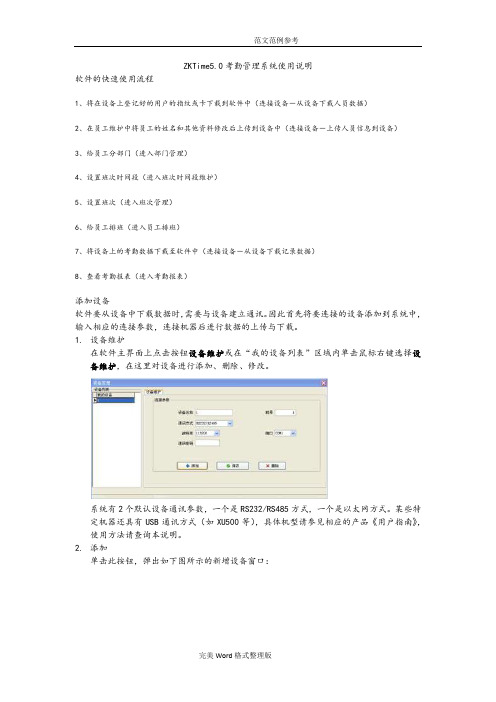
当用户不小心删除了指纹机上的人员信息及指纹或使用多台设备时,为了用户使用方便,减少登记量,软件提供了将数据库中的人员信息及指纹上传至机器的功能。
当系统与设备处于连接状态时,才可以进行上传数据的操作。直接点击主界面的右边“有关设备操作”栏的上传人员信息到设备;或进入设备管理菜单,选择上传人员信息到设备。
系统会提示“正在读取数据”,这时请稍等片刻,当数据下载完成后在页面右下方的状态栏中提示下载数据完成之后,设备与软件的通讯已经结束。下载之后的数据需要添加到系统,如果数据比较多时,可能需要的时间稍长。
下载的记录会全部显示在上图中圈中的记录区域。同时,新的记录数据将保存到系统的员工记录数据表中,可以在出勤记录中查看;新的用户将保存到系统的员工信息表中,可以在员工维护中查看。数据下载完成后,系统并不会自动清除设备里面储存的数据。如果在维护/设置菜单下的系统设置->下载记录->选择了下载记录后删除设备上的记录数据,系统会自动清除设备上的记录数据。
【删除】
如果设备已经不需要使用了,在左边的设备列表中单击要删除的机器名,再点击【删除】按钮,就可以从系统中删除该设备。
【保存】
如果对选中的设备的连接参数修改之后,需点击【保存】按钮,来将信息保存下来。
3.连接设备
已添加到系统的设备都会显示在“我的设备列表”中,在要连接的设备上单击选中,再点击连接设备按钮;或者在要连接的设备上单击鼠标右键,在出现的菜单中选择连接设备。
【删除】:选中一个已有时间段,单击【 删除】按钮可以将选中时间段删除。
【保存】:单击【 保存】按钮,更新修改后的班次信息。当修改或增加了一条时间段,点击此按钮就能将信息保存下来。
班次管理
在已经设置好了时间段维护之后可以进行班次管理。选择维护/设置菜单,点击班次管理选项,可以进入班次管理菜单。菜单界面如下:
zktime5.0考勤管理系统使用说明书
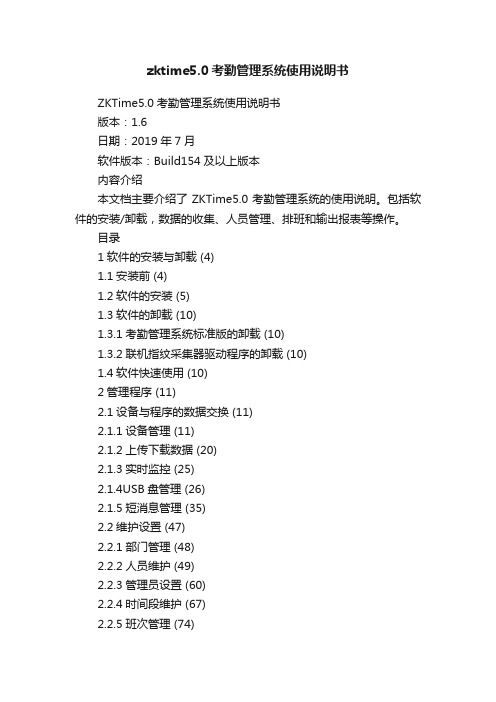
zktime5.0考勤管理系统使用说明书ZKTime5.0考勤管理系统使用说明书版本:1.6日期:2019年7月软件版本:Build154及以上版本内容介绍本文档主要介绍了ZKTime5.0考勤管理系统的使用说明。
包括软件的安装/卸载,数据的收集、人员管理、排班和输出报表等操作。
目录1软件的安装与卸载 (4)1.1安装前 (4)1.2软件的安装 (5)1.3软件的卸载 (10)1.3.1考勤管理系统标准版的卸载 (10)1.3.2联机指纹采集器驱动程序的卸载 (10)1.4软件快速使用 (10)2管理程序 (11)2.1设备与程序的数据交换 (11)2.1.1设备管理 (11)2.1.2上传下载数据 (20)2.1.3实时监控 (25)2.1.4USB盘管理 (26)2.1.5短消息管理 (35)2.2维护设置 (47)2.2.1部门管理 (48)2.2.2人员维护 (49)2.2.3管理员设置 (60)2.2.4时间段维护 (67)2.2.5班次管理 (74)2.2.6人员排班 (75)2.2.7节日维护 (85)2.2.8假类设置 (88)2.2.9考勤规则 (91)2.2.10数据库设置 (95)2.2.11系统设置 (99)2.3考勤处理 (103)2.3.1公出/请假 (103)2.3.2忘签到/签退处理 (110) 2.3.3集体迟到/早退处理 (112) 2.4查询/打印 (114)2.4.1出勤记录 (114)2.4.2当前在岗情况 (119)2.4.3统计报表 (121)2.4.4系统操作日志 (144)2.5数据管理 (144)2.5.1初始化系统 (144)2.5.2清除过期数据 (145)2.5.3备份数据库 (147)2.5.4导入考勤数据 (148)2.5.5导出考勤数据 (149)2.6门禁功能设置 (150)2.6.1设置时间段 (151)2.6.2组设置 (155)2.6.3设置开锁组合 (157)2.6.4门禁权限 (159)2.6.5上传设置 (166)3附录 (168)3.1确定日期 (168)3.2选择员工 (168)3.3选择部门 (169)3.4选择部门员工 (169)3.5数据表处理工具条 (170)3.6导出数据 (171)3.7高级导出 (172)3.8自动下载照片 (176)3.9如何产生许可文件 (179)4软件使用许可协议 (181)5常见故障解答 (183)1软件的安装与卸载1.1安装前使用软件的指纹仪登记指纹功能前,需要先安装联机指纹采集器驱动程序。
中控ZKTime5.0考勤管理系统使用说明书
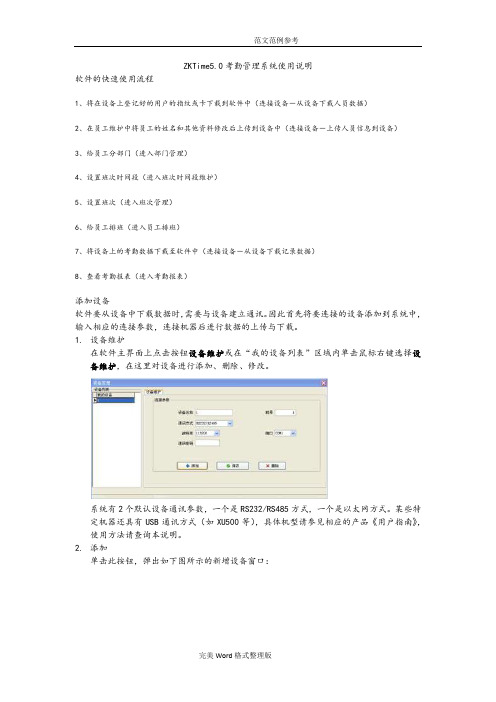
A、单击【放弃】按钮,直接进入班次时间段维护界面如下图:
B、单击【确认】按钮,进入考勤时间设置向导窗口,根据向导的提示设置简单的时间段和班次:
在考勤时间设置向导窗口中,选择上下班的时间,上下班时间分为两种,一种是早晚上下班,中午时间不考勤,还有一种就是分上午和下午分别进行考勤(四次)。然后输入上下班的时间,点击下一步继续对班次进行管理,如果按取消则直接进入时间段维护界面。
6、给员工排班(进入员工排班)
7、将设备上的考勤数据下载至软件中(连接设备-从设备下载记录数据)
8、查看考勤报表(进入考勤报表)
添加设备
软件要从设备中下载数据时,需要与设备建立通讯。因此首先将要连接的设备添加到系统中,输入相应的连接参数,连接机器后进行数据的上传与下载。
1.设备维护
在软件主界面上点击按钮设备维护或在“我的设备列表”区域内单击鼠标右键选择设备维护,在这里对设备进行添加、删除、修改。
高速上传:当使用以太网方式连接机器,并且数据比较多时,可以采用高速上传来提高传送速度。(如您的考勤机选择ZKFinger10.0版算法,不能使用此功能。)
3)、设置完成后,单击【上传】按钮,开始上传,上传人员信息成功后,窗口底部的上传进度条显示为100%;并在窗口右下端的显示区中显示上传的相关操作记录。如下图所示:
如果人员比较多时,可以使用查找方式。在查询工具条中输入查询条件,点击【查找】按钮就可以查询某个员工的具体信息。
1)、新增人员
第一次使用本管理系统时,可先在设备上登记用户,再下载至软件中,然后直接修改姓名保存,再上传到机器上即可。
如果要直接在软件中新增人员,为了确保新增的用户信息和指纹或卡能够一一对应,在这个界面中可以连接设备来实时登记指纹和卡。连接上设备后,每添加一名人员的同时登记对应人的指纹或卡。以避免出现指纹或卡和人员不对应的麻烦。
ZKtime50考勤软件说明书
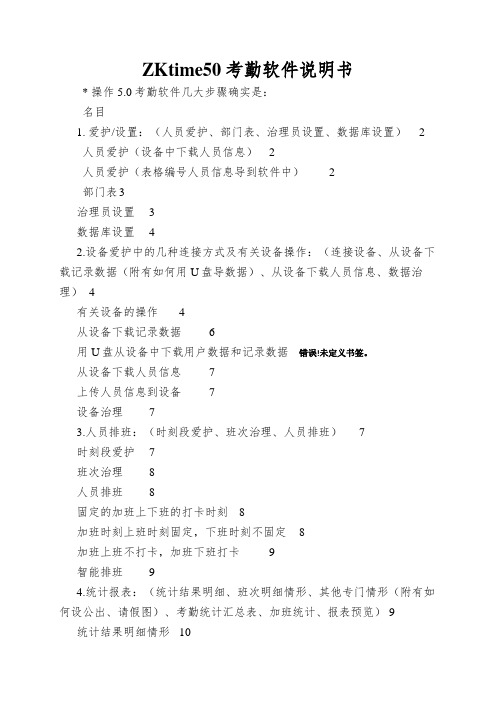
ZKtime50考勤软件说明书* 操作5.0考勤软件几大步骤确实是:名目1. 爱护/设置:(人员爱护、部门表、治理员设置、数据库设置)2人员爱护(设备中下载人员信息)2人员爱护(表格编号人员信息导到软件中)2部门表 3治理员设置3数据库设置42.设备爱护中的几种连接方式及有关设备操作:(连接设备、从设备下载记录数据(附有如何用U盘导数据)、从设备下载人员信息、数据治理)4有关设备的操作4从设备下载记录数据6用U盘从设备中下载用户数据和记录数据错误!未定义书签。
从设备下载人员信息7上传人员信息到设备7设备治理73.人员排班:(时刻段爱护、班次治理、人员排班)7时刻段爱护7班次治理8人员排班8固定的加班上下班的打卡时刻8加班时刻上班时刻固定,下班时刻不固定8加班上班不打卡,加班下班打卡9智能排班94.统计报表:(统计结果明细、班次明细情形、其他专门情形(附有如何设公出、请假图)、考勤统计汇总表、加班统计、报表预览) 9统计结果明细情形10班次明细情形 10其他专门情形 10节日爱护和假类设置11考勤统计汇总 11加班统计12报表预览12确把握这几点,就能灵活、快捷的运用我们的考勤软件。
1. 爱护/设置:(人员爱护、部门表、治理员设置、数据库设置)* 人员爱护:1人员爱护操作讲明:(第一种方法)A 先在考勤机里面登记职员的指纹,然后安装考勤软件,再把考勤机和电脑连接点从设备下载人员信息:(如下图1)如图2:人员信息下载下来就会在人员爱护里面:如人员爱护中的登记号码不是按顺序排列就点此操作:(如正常排列,跃过此操作)爱护/设置中——系统设置——常规然后再人员爱护编辑好了名字就点上传人员信息到设备:以上确实是考勤机上传下载编辑姓名操作方法.B 第二种确实是把你们公司的人员姓名按照人员爱护下面的格式编辑成Excel的格式,然后转换成CSV的格式在人员爱护里面:如下图然后把你做好的表格它另存为储存文件类型选择CSV的格式储存在桌面上,然后在打开考勤软件点人员爱护点一下总公司,点导入:选择好了就点下一步* 部门表:第一打开考勤治理软件--找到爱护设置工具箱---部门表单击确认会显示一下的窗口撤销部门:选中要删除的部门点击--撤销部门即可。
中控ZKTime5.0考勤管理系统使用说明书
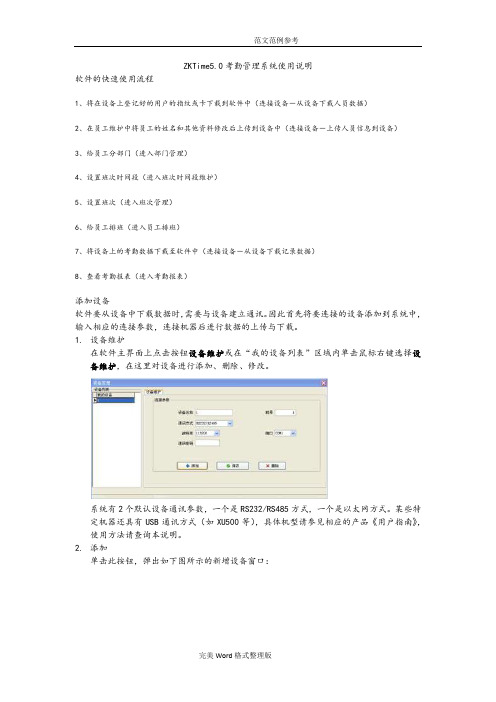
1)、新增人员
第一次使用本管理系统时,可先在设备上登记用户,再下载至软件中,然后直接修改姓名保存,再上传到机器上即可。
如果要直接在软件中新增人员,为了确保新增的用户信息和指纹或卡能够一一对应,在这个界面中可以连接设备来实时登记指纹和卡。连接上设备后,每添加一名人员的同时登记对应人的指纹或卡。以避免出现指纹或卡和人员不对应的麻烦。
高速上传:当使用以太网方式连接机器,并且数据比较多时,可以采用高速上传来提高传送速度。(如您的考勤机选择ZKFinger10.0版算法,不能使用此功能。)
3)、设置完成后,单击【上传】按钮,开始上传,上传人员信息成功后,窗口底部的上传进度条显示为100%;并在窗口右下端的显示区中显示上传的相关操作记录。如下图所示:
在本部门员工框内选择所要离开本部门的员工后,单击移去按钮,所选择的员工离开本部门(离岗)。
人员维护
选择维护/设置菜单,点击人员维护项,在部门列表中选择要查看的员工所在的部门,则该部门的员工会显示在员工列表中。在这里可以查看或修改员工的各种信息和单独对某个员工进行考勤设置,该处设置的考勤设置的优先权要大于员工排班中的考勤设置。
班次时间段维护的界面主要分左右两部分,左部分主要是班次时间段列表,右边是班次时间段的管理。可以添加、删除、和修改班次管理时间段。
【添加】:单击【 增加】按钮,添加一个新时段,输入时间段名称、上下班时间、签到时间范围、签退时间范围、记迟到时间、记早退时间以及记为多少个工作日,只有在签到和签退时间范围内的考勤记录,才是有效记录,也就是统计时以这些记录为准。同时选择这个时间段是否要求必须签到和签退。输入时间的格式为hh:mm,分别对应小时、分钟。
中控ZKTime5.0考勤管理系统使用说明书
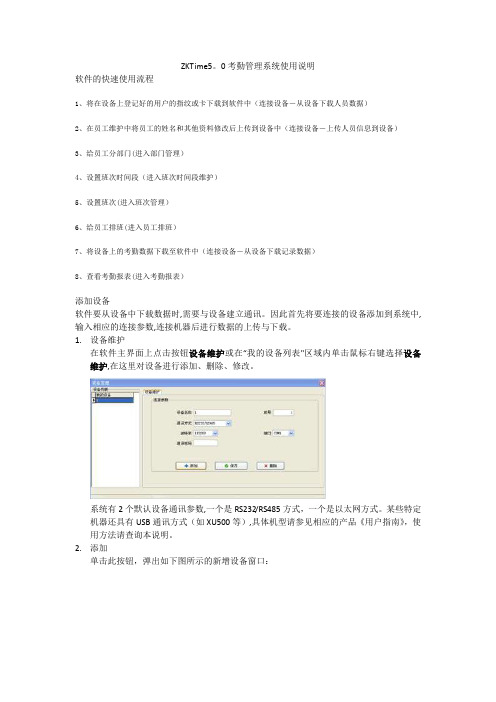
ZKTime5。
0考勤管理系统使用说明软件的快速使用流程1、将在设备上登记好的用户的指纹或卡下载到软件中(连接设备-从设备下载人员数据)2、在员工维护中将员工的姓名和其他资料修改后上传到设备中(连接设备-上传人员信息到设备)3、给员工分部门(进入部门管理)4、设置班次时间段(进入班次时间段维护)5、设置班次(进入班次管理)6、给员工排班(进入员工排班)7、将设备上的考勤数据下载至软件中(连接设备-从设备下载记录数据)8、查看考勤报表(进入考勤报表)添加设备软件要从设备中下载数据时,需要与设备建立通讯。
因此首先将要连接的设备添加到系统中,输入相应的连接参数,连接机器后进行数据的上传与下载。
1.设备维护在软件主界面上点击按钮设备维护或在“我的设备列表"区域内单击鼠标右键选择设备维护,在这里对设备进行添加、删除、修改。
系统有2个默认设备通讯参数,一个是RS232/RS485方式,一个是以太网方式。
某些特定机器还具有USB通讯方式(如XU500等),具体机型请参见相应的产品《用户指南》,使用方法请查询本说明。
2.添加单击此按钮,弹出如下图所示的新增设备窗口:用户可在此窗口中设置该设备的相关信息.输入相应设备的连接参数,保存即可,在左边的设备列表中会显示设备名称。
【删除】如果设备已经不需要使用了,在左边的设备列表中单击要删除的机器名,再点击【删除】按钮,就可以从系统中删除该设备。
【保存】如果对选中的设备的连接参数修改之后,需点击【保存】按钮,来将信息保存下来。
3.连接设备已添加到系统的设备都会显示在“我的设备列表"中,在要连接的设备上单击选中,再点击连接设备按钮;或者在要连接的设备上单击鼠标右键,在出现的菜单中选择连接设备。
当系统开始连接设备时,在界面的右下方的连接状态栏中会显示“正在连接设备,请稍候”,然后会给出是否连接成功的信息。
如果连接失败,请检查1)设备的连接参数是否与设备的菜单中的通讯参数相符.2)通讯线是否连接好。
- 1、下载文档前请自行甄别文档内容的完整性,平台不提供额外的编辑、内容补充、找答案等附加服务。
- 2、"仅部分预览"的文档,不可在线预览部分如存在完整性等问题,可反馈申请退款(可完整预览的文档不适用该条件!)。
- 3、如文档侵犯您的权益,请联系客服反馈,我们会尽快为您处理(人工客服工作时间:9:00-18:30)。
20
用户自左义编 号
Name
Varchar
是
用户姓划
Gender
Varchar
是
性別
Title
Varchar
是
职位
Pager
Varchar
是
行动电话
Birthday
OLE对象
是
出生日期
HiredDay
OLE对象
是
聘用日期
Street
Varchar
是
家庭住址
City
Varchar
是
State
Varchar
字段需称
类型
可否为空
长度
说明
TemplatelD
自动编号
主键
UserID
Integer
否
Userinfo表中的Userid
FingerlD
Integer
否
手指号,如果是 旧10.0,
FingerlD=15
Template
OLE对象
是
指纹模板,
Biokey模板
Templatel
OLE对象
是
Temp Iate2
CheckType
Varchar
是
2
原来的签到/签 退标志:I-签到•0-签退
IsAdd
Integer
是
是否新增的记录
Yu Yin
Varchar
是
修改考勤记录的 原因
IsModify
Integer
是
是否仅仅是修改
原始记录
IsDelete
Integer
是
是否是删除的记 录
Incount
Integer
是
字段名称
类型
可否为空
长度
说明
UserID
Integer
用户编号,UserinfO衣中 的UserID
Num_OF_RunJD
Integer
班次或轮班ID号
StartDate
Datetime
起用班次的日期
EndDate
Datetime
结束使用该班次 的日期
lsNotOF Run
Integer
是
是否轮班
INLATE
Integer
上班签到设置0:根摇时段判 断:1:上班必 须签到;2:上 班不用签到
OUTEARLY
Integer
下班签到设置0:根据时段判 断:1:下班必 须签到;2:下 班不用签到
OVERTIME
Integer
是否讣加班0
或1
SEP
Integer
HOLIDAY
Integer
节假日是否有
自动编号
主键
HolidayName
Varchar
是
20
节日名称
HolidayYear
Datetime
HolidayMonth
Integer
是
HolidayDay
Integer
是
StartTime
Datetime
是
节日开始时间
Duration
Integer
是
周期
HolidayTy pe
Integer
是
EMAChineNum
是
Flag
是
是否为胁迫指
纹,1和0
DivisionF P
是
指纹算法版本号
10或9
表3:用户信息表Userinfo主键:UserID
索引键:BadgeNuber
字段名称
类型
可否为空
长度
说明
UserID
自动编号
主键
BadgeNumber
Varchar
否
24
用户登记号
SSN
Varchar
Sch2
Integer
是
轮班的第二个班 次
Sch3
Integer
是
轮班的第三个班 次
Sch4
Integer
是
轮班的第四个班 次
Sch5
Integer
是
轮班的第五个班 次
Sch6
Integer
是
轮班的第六个班 次
Sch7
Integer
是
轮班的第七个班 次
Sch8
Integer
是
轮班的第八个班 次
Sch9
Integer
是
轮班的第九个班 次
SchlO
Integer
是
轮班的第十个班 次
Schll
Integer
是
轮班的第十一个 班次
Schl2
Integer
是
轮班的第十二个 班次
Cycle
Integer
是
轮班周期
Units
Integer
是
周期单位
表11:员工排班表User_OF_Run
主键:UserlD+Num OF Run ID+StartDate+endDate
OLE对象
是
Temp lateS
OLE对象
是
存放9.0指纹
TemplateA
OLE对象
是
存放10.0指纹
BITMA PPICTURE
OLE对象
是
BITMA PPICTURE2
OLE对象
是
BITMA PPICTURE3
OLE对象
是
BITMA PPICTURE4
OLE对象
是
UserType
是
页WrtVfl
Datetime
下班时间
OverTime
Integer
是
该时段中计算加 班的时间,默认 值0
Type
Integer
是
类型
Flag
Integer
标志
SchClassID
Integer
该时段所属吋段 类别ID号.-1农示自动判别
Att2008
表1:考勤记录表Checkinout主键:UserlD+Checktime
字段名称
类型
可否为空
长度
说明
UserID
Integer
否
Userinfo表中的Userid
CheckTime
Datetime
否
20
考勤时间
CheckType
Varchar
是
1
考勤状态
VerifyCode
Integer
Integer
AutoSchPlan
Integer
是否自动排班
0或1
MinAutoSchInterval
Integer
RegisterOT
Integer
InheritDeptRule
Integer
EMPRIVILEGE
Integer
CardNo
Varchar
是
20
卡号
表4:而部模板表FaceTemp主键:TemplatelD
Datetime
开始时间
EndTime
Datetime
结束时间
SDays
Integer
是
开始日期
EDays
Integer
是
结束日期
SchclasslD
Integer
是
时段所属的类别
Overtime
Integer
是
表10:轮班表Shift】主键J ShiftID
字段名称
类型
可否为空
长度
说明
ShiftID
Integer
是
RegisterOT
Integer
DefaultSchld
Integer
部门默认班次
ATT
Integer
Holiday
Integer
OverTime
Integer
表7:节假日表:Holidays主键:HolidaylD索引:HolidayName
字段名称
类型
可否为空
长度
说明
HolidaylD
是
ZIP
Varchar
是
OPhone
Varchar
是
办公电话
FPhone
Varchar
是
VERIFICATIONMETHOD
Integer
DEFAULTDEPTID
Integer
部门编号
SECURITYFLAGS
Integer
系统管理员标 识。15:为超级 管理员
ATT
Integer
是否讣算考勤
0或1
Order Ru n
Integer
是
轮班的起始班次
表12:员工临时排班表User_Temp_SCH
主键:UserlD+ComeTime+LeaveTime
字段需称
类型
可否为空
长度
说明
UserID
Integer
用户编号,UserinfO农中 的UserID
ComeTime
Datetime
下班时间
LeaveTime
是否恢复
Iscount
Integer
是
ModifyBy
Varchar
20
操作员
Date
Datetime
操作时间
表6:韶门表Departments主键:Daptid索引:DaptName
字段名称
类型
可否为空
长度
